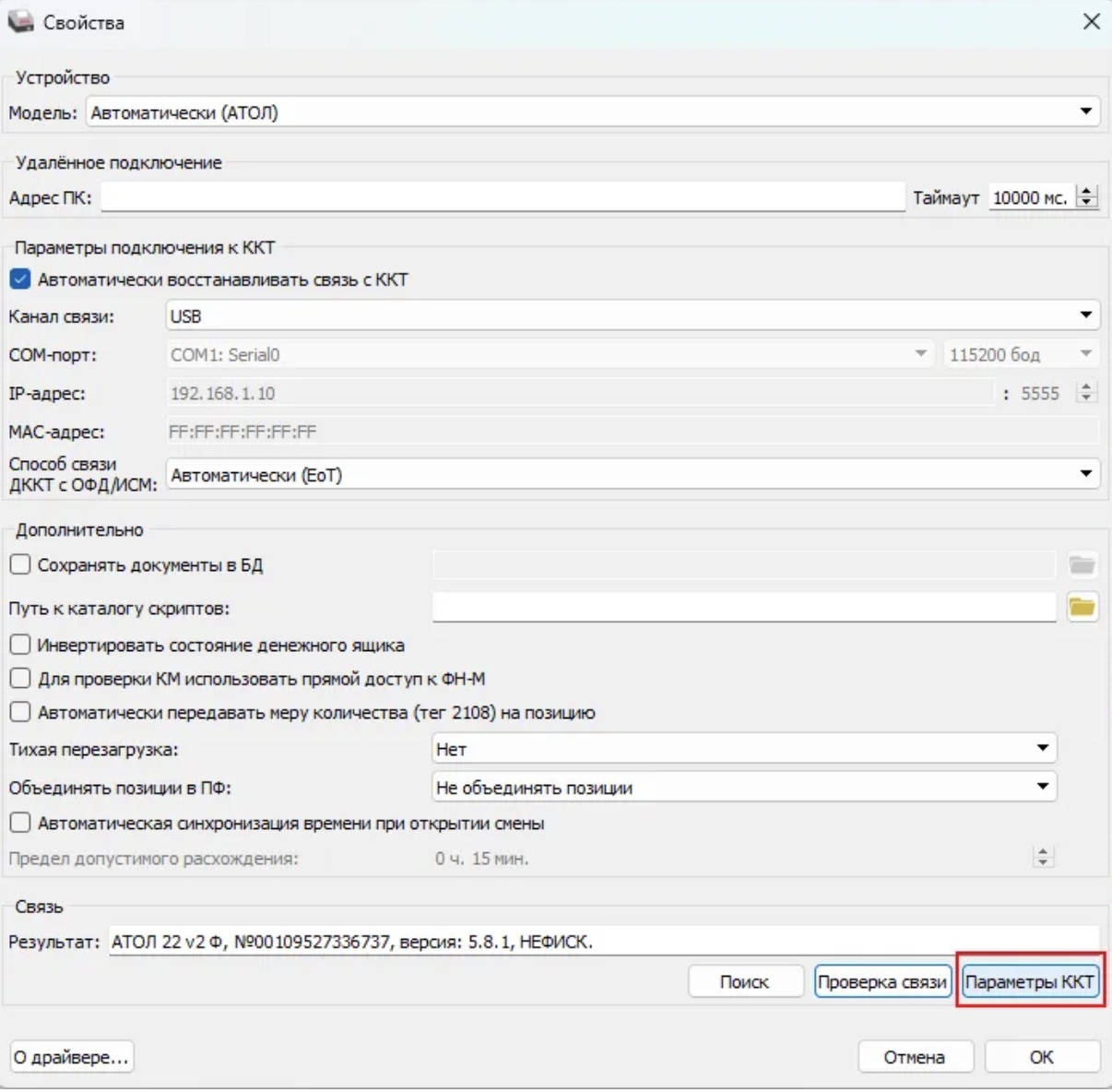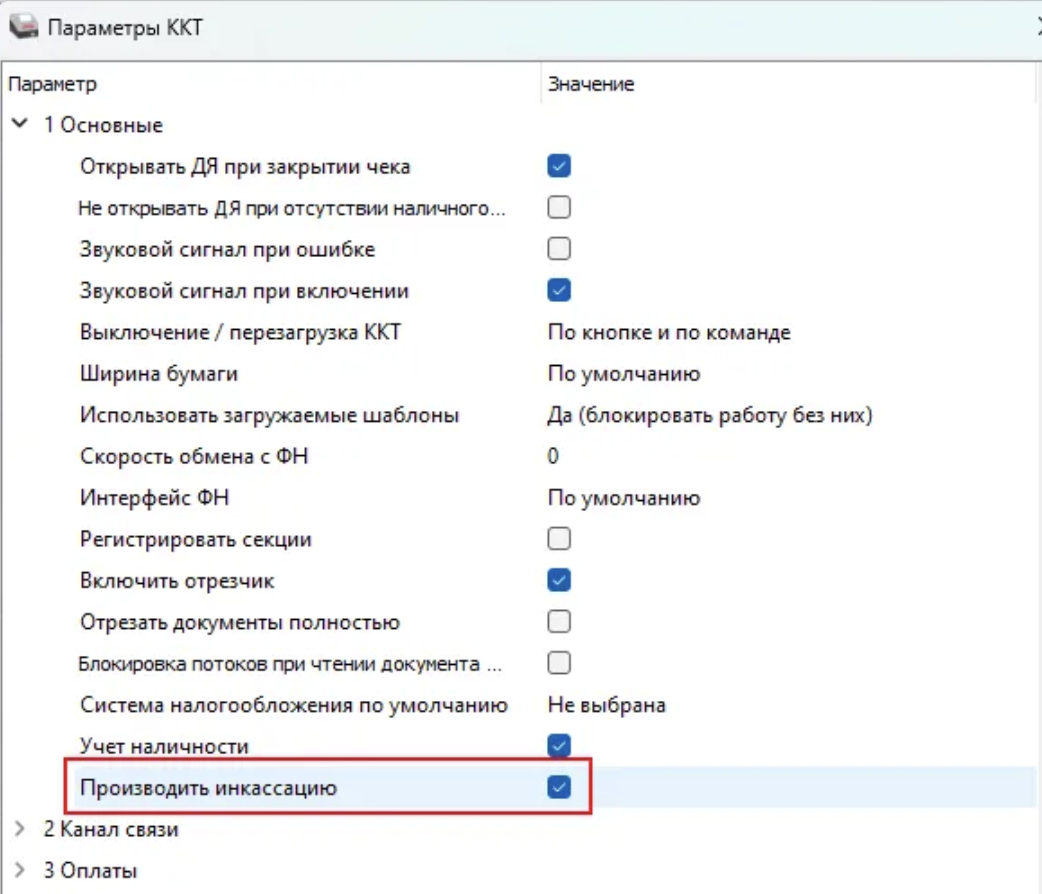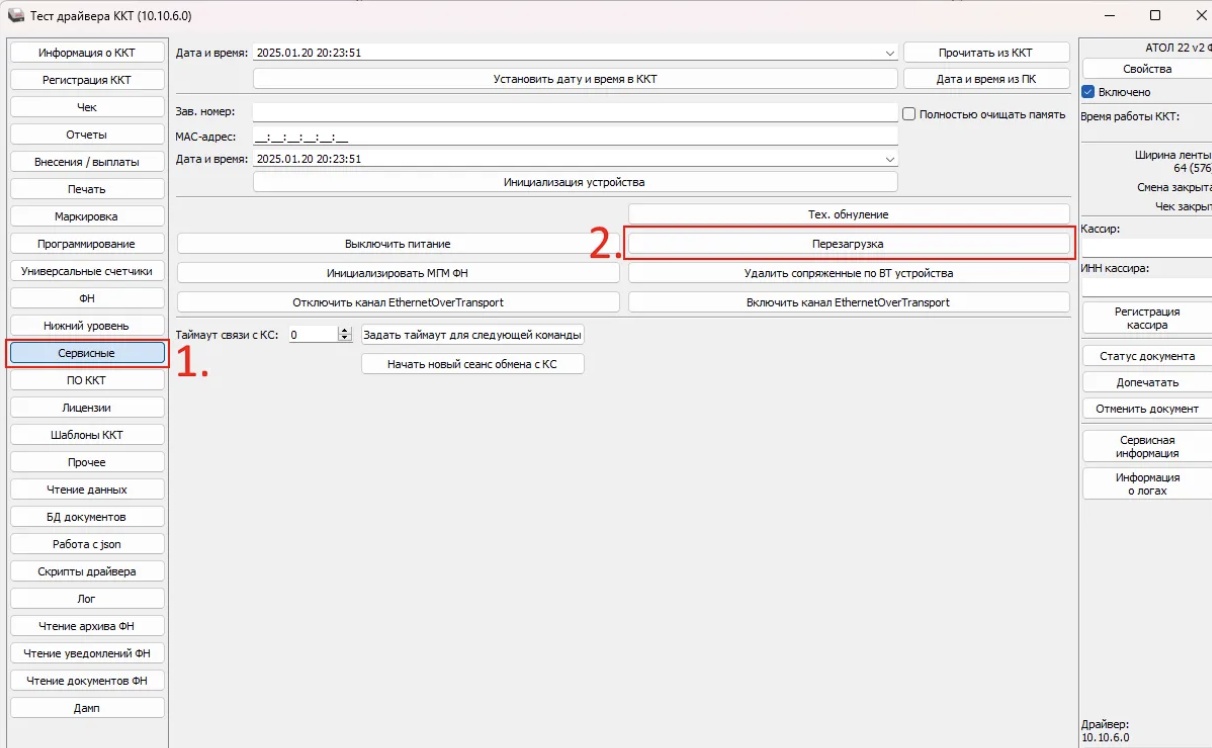Restik не передает данные об остатках наличных в онлайн-кассу. Выемка наличных средств, а также указание остатков не являются фискальными операциями и не требуют формирования какого бы то ни было документа на контрольно-кассовой технике.
Поэтому остаток наличных в X-отчёте и Z-отчёте кассы может не совпадать с данными в Restik. Это нормально и связано с несколькими причинами:
Restik не передает транзакции наличных на кассу — они фиксируются только внутри системы.
Остаток наличных при открытии и закрытии смены не синхронизируется между кассой и Restik. Это не требуется по закону и не влияет на корректность фискальных данных.
Касса рассчитывает остатки наличных только на основе поступлений наличных оплат, не учитывая остатки на начало смены и операции внесения или изъятия наличных, так как сейчас эти данные от нас не передаются.
В некоторых кассах (например, АТОЛ и Эвотор) включена функция автоинкассации — она автоматически обнуляет остаток наличных после закрытия смены. Это штатное поведение, не требующее дополнительных действий. Если автоинкассация не включена, вы можете включить её по инструкциям ниже для касс АТОЛ и Эвотор.
Включить автоинкассацию на кассе Эвотор
Включить автоинкассацию на кассе Эвотор
Включить автоинкассацию на кассе Эвотор можно по инструкции на официальном сайте.
Включить автоинкассацию на кассе АТОЛ
Включить автоинкассацию на кассе АТОЛ
1. Установите драйвер АТОЛ на компьютер или ноутбук, если он ещё не установлен, или запустите программу «Тест драйвера ККТ», если он был установлен ранее.
Скачать драйвер можно на официальном сайте АТОЛ в разделе «Центр загрузок» — «Контрольно-кассовая техника» — «Драйвер ККТ x.x.x.x».
Откройте папку с драйвером, перейдите в папку «installer» и выберите нужный установочный файл в зависимости от вашей операционной системы:
«dmg» для Mac OS X
«exe» для Windows
После установки запустите программу «Тест драйвера ККТ», которая появится на вашем компьютере.
2. В открывшемся окне программы «Тест драйвера ККТ» нажмите на кнопку «Свойства» в правом верхнем углу экрана:
Если касса настроена на работу в сети, то в окне «Свойства» выберите канал связи «TCP/IP». Введите IP-адрес вашей кассы, который она печатает при включении, в поле «IP-адрес».
Затем нажмите на кнопку «Проверка связи». В поле «Результат» появится модель вашей кассы, если подключение прошло успешно.
Если касса не настроена на работу в сети, то убедитесь, что выбран канал связи «USB», и нажмите кнопку «Проверка связи».
В поле «Результат» отобразится модель вашей кассы.
3. Нажмите «Параметры ККТ».
4. Раскройте параметр «Основные» и установите галочку «Производить инкассацию».
5. Нажмите «Сохранить и выйти».
6. Перезагрузите онлайн-кассу для активации настроек: перейдите на вкладку «Сервисные» и нажмите «Перезагрузка».
Фактический остаток наличных в кассе на момент открытия и закрытия смены, а также разницу между фактическим и планируемым остатком вы можете посмотреть в разделе «Статистика — Кассовые смены», подробнее рассказываем в статье.
Также персонал может смотреть остатки наличных в приложении Restik POS. Для этого на экране столов нужно нажать на кнопку «...» в правом верхнем углу экрана и выбрать пункт «остаток наличных».